SAT Kurier logowanie
X
redakcja[malpa]satkurier.pl
Test odbiornika Vu+ Solo 4K
dodano: 2016-08-03 11:11 | aktualizacja:
2016-09-12 17:59
autor: Konrad Dąbek | źródło: SAT Kurier 12/2015
autor: Konrad Dąbek | źródło: SAT Kurier 12/2015
 W ostatnim tygodniu października 2015 roku na półki sklepowe w Polsce trafił jeden z najbardziej wyczekiwanych produktów w zeszłym roku – pierwszy zewnętrzny odbiornik obsługujący rozdzielczość Ultra HD (UHD) 4K oraz nowy kodek wideo HEVC. Pierwsze kanały UHD pojawiły się już na satelitach, także w formie bezpłatnej (FTA), ale cały czas brakowało odbiorników i z dostępu do kanałów mogli cieszyć się jedynie posiadacze najnowszych modeli TV z wbudowanymi głowicami satelitarnymi i wsparciem UHD/HEVC oraz bardziej zaawansowani użytkownicy kart DVB do komputerów.
W ostatnim tygodniu października 2015 roku na półki sklepowe w Polsce trafił jeden z najbardziej wyczekiwanych produktów w zeszłym roku – pierwszy zewnętrzny odbiornik obsługujący rozdzielczość Ultra HD (UHD) 4K oraz nowy kodek wideo HEVC. Pierwsze kanały UHD pojawiły się już na satelitach, także w formie bezpłatnej (FTA), ale cały czas brakowało odbiorników i z dostępu do kanałów mogli cieszyć się jedynie posiadacze najnowszych modeli TV z wbudowanymi głowicami satelitarnymi i wsparciem UHD/HEVC oraz bardziej zaawansowani użytkownicy kart DVB do komputerów.

Prosimy o wyłączenie blokowania reklam i odświeżenie strony.
ŁADOWANIE LISTY KANAŁÓW
Wgrywanie listy kanałów do Vu+ Solo 4K przebiega dokładnie tak samo jak w innych odbiornikach tego producenta oraz ogólnie pracujących pod oprogramowaniem pochodnym od E2. Kto zna ten proces – poradzi sobie bez problemów, a kto nie – to przedstawimy go pokrótce.
Operacja jest wykonywana w całości przez sieć z poziomu komputera, zatem odbiornik musi być podłączony do sieci i włączony, komputer także i ma być w tej samej sieci lokalnej. Najpierw należy sprawdzić jaki adres IP posiada odbiornik. Można to zrobić na wiele sposobów, także zależnych od wersji oprogramowania. Dla OpenATV można przejść do menu Ustawienie, dalej System, Sieć, Konfiguracja urządzenia. Tam wskazujemy typ połączenia i wybieramy Ustawienia adaptera. W tabeli Aktualne ustawienia zobaczymy przypisany adres IP, warto go zapisać lub zapamiętać.
Następnie potrzebujemy znaleźć w sieci program dreamboxEDIT (http://dreamboxedit.com) oraz jakąś listę (można je znaleźć na licznych forach w sieci, układane przez polskich użytkowników, z gotowymi ulubionymi pod platformy i często dodatkowymi podziałami). Jest oczywiście zalecane, aby lista kanałów zgadzała się z ustawieniami satelitów i posiadaną instalacją antenową – nie ma sensu wgrywać listy dla obrotnicy, jeśli mamy antenę tylko na jedną pozycję satelitarną.
Po skompletowaniu tych elementów, uruchomieniu dreamboxEDIT oraz wypakowaniu z archiwum i otworzeniu listy w oknie aplikacji mamy podgląd na układ kanałów. Jeśli się nam podoba – można wgrywać, jeśli nie – szukamy dalej. Dla ułatwienia z menu Tools można wybrać Languages i wskazać język polski, aby wygodniej było się poruszać po programie.
Aby listę wgrać, należy najpierw ustawić adres IP odbiornika. W tym celu klikamy na czwartą ikonę od lewej w oknie głównym i od razu w nowym oknie widzimy ustawienia adresu, stosownie je zmieniamy na takie, jakie dostał nasz odbiornik oraz kasujemy zawartość pola Hasło Dreambox’a (domyślnie dostęp FTP do Vu+ nie jest zabezpieczony hasłem). Dla pewności można kliknąć na przyciski „Test IP połączenia” (potwierdzi adres IP) oraz „Test nazwy i hasła” (sprawdzi, czy dane logowania są poprawne). Gdy wszystko się uda, wybieramy „Zapisz” na dole okna, aby zapamiętać zmiany i klikamy trzecią ikonę okna głównego. W nowym oknie klikamy tylko „Wyślij pliki do Dreamboxa”, bez zmieniania ustawień. W tym czasie odbiornik ma być włączony.
Transfer trwa dosłownie kilka sekund. Na koniec można kliknąć Restart Enigma2 – odbiornik zostanie zrestartowany (tylko Restart GUI, nie całego urządzenia), aby nowa lista przeładowała się, co też zajmie kilka sekund.
URUCHOMIENIE CZYTNIKÓW KART (TYLKO OPENATV 5.1!)
Jako że Vu+ Solo 4K jest odbiornikiem dość nowym, to nie wszystko jest rozwiązane na początku jego drogi w proste sposoby, ale zaprezentujemy aktualnie możliwie najprostszą metodę, aby pobrać niezbędne dodatki. Opieramy się tu nadal na oprogramowaniu OpenATV, w innych może być to rozwiązane prościej, dostępne do pobrania od razu z poziomu pilota i menu odbiornika lub podobnie jak tu. Także potrzebny będzie adres IP odbiornika oraz komputer i dowolny klient FTP.
Pierwszy sposób to przygotowanie pliku, który doda tzw. „feed” – źródło do pobierania dodatków softcam. Możemy to zrobić nawet w systemowym Notatniku – otwieramy go i wpisujemy następującą treść:
src/gz secret-feeds http://secret.mynonpublic.com/arm2
Następnie wybieramy opcję zapisu, wybieramy jako typ pliku zamiast „Dokumenty tekstowe” – „Wszystkie pliki”, wpisujemy nazwę secret-feed.conf i zapisujemy.
Tak przygotowany plik należy wysłać za pomocą dowolnego klienta FTP do odbiornika. Wchodzimy poprzez adres IP z loginem „root”, bez hasła. Otwieramy kolejno katalog etc i następnie opkg, tam przenosimy plik. Po tym wracamy do odbiornika – sugerujemy wykonać restart GUI (dłuższe przytrzymanie przycisku stand-by na pilocie).
Kolejny krok to instalacja oscam. W tym celu wciskamy niebieski klawisz na pilocie. Trafimy do menu szybkiego uruchamiania (zwanego często niebieskim panelem). Znajdujemy opcję Wtyczki i w środku wybieramy Pobieranie wtyczek. Będzie tam dostępna kategoria „softcams” (bez pierwszego kroku – dodania „feeda” nie byłaby obecna). Rozwijamy ją, znajdujemy w środku „oscam-atv”, za pomocą OK instalujemy dodatek.
Materiał chroniony prawem
autorskim - wszelkie prawa zastrzeżone. Dalsze rozpowszechnianie artykułu tylko za zgodą wydawcy.
- Netia Soundbox 4K - test dekodera
- Ferguson Ariva 9000 4K CI+ - test odbiornika
- Play Box TV - test dekodera
- Opticum HbbTV T-Box - test odbiornika
- Homatics Box R 4K Plus - odtwarzacz multimedialny 4K
Informacje
reklama
reklama


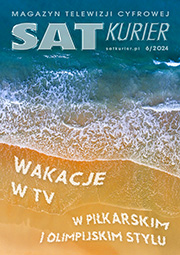
SAT Kurier 6/2024
Publikuj własne artykuły

Polskie kanały TV za darmo z satelity

Wykaz kanałów FTA na satelitach Astra 19,2°E

Wykaz kanałów FTA na satelitach Hot Bird 13°E

Wykaz kanałów na satelitach Astra 19,2°E

Wykaz kanałów na satelitach Hot Bird 13°E

Kanały ze sportem na żywo - FTA i polskie

Polsat Box vs Canal+

Lista kanałów Polsat Box

Lista kanałów Canal+
reklama
reklama
reklama
HOLLEX.PL - Twój sklep internetowy
Mini PC Homatics Dongle G Google TV
Homatics Dongle G to odtwarzacz multimedialny 4K o kompaktowej konstrukcji...
269 zł Więcej...Odbiornik Vu+ ZERO 4K
Vu+ ZERO 4K - najtańszy odbiornik Ultra HD od koreańskiego...
659 zł Więcej...Odbiornik Ferguson Ariva 9000 4K CI+ HDR Dolby Vision
Ariva 9000 4K CI+ to uniwersalny odbiornik typu Combo z...
449 zł Więcej...
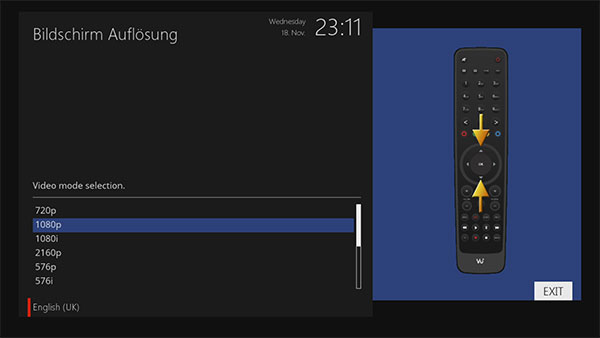




![Testy Canal+ Extra na satelicie [akt.]](/uploads/117540.jpg)



![Premiera serialu HBO Original „Diuna: Proroctwo” [wideo]](/uploads/117551.jpg)








